Pioneer KRL-32V: Подключение внешних устройств
Подключение внешних устройств: Pioneer KRL-32V
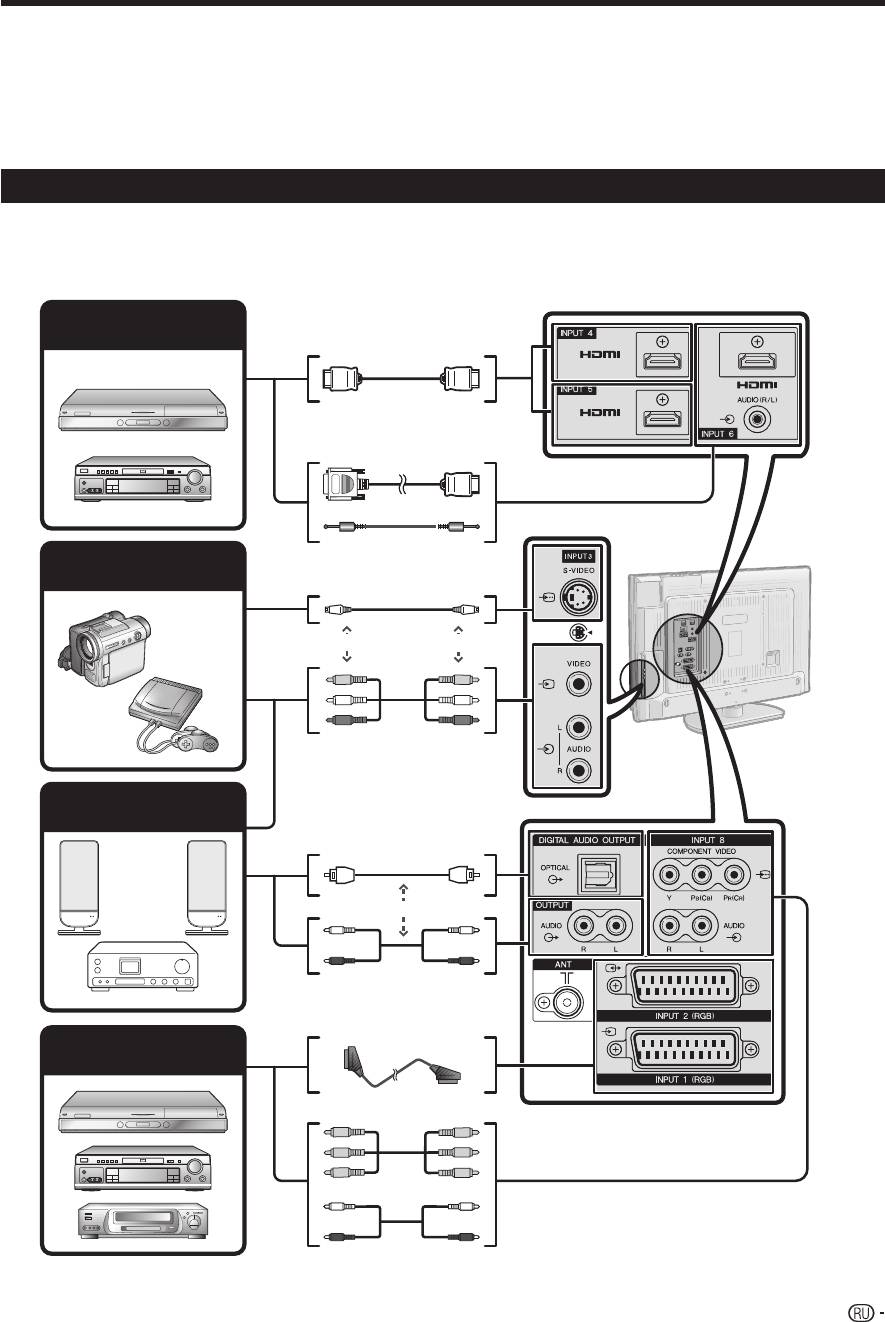
Подключение внешних устройств
E
Перед подключением ...
•
Не забудьте выключить телевизор и все остальные устройства перед выполнением каких-либо подключений.
•
Надежно подключите кабель к гнезду или гнездам.
•
Внимательно прочтите инструкцию по эксплуатации к каждому внешнему устройству для выяснения возможных типов
подключения. Это также поможет Вам достичь наилучшего возможного качества звука и изображения и максимально
использовать потенциал телевизора и
подключенного устройства.
•
Обратитесь к стр.39 для выполнения подключения ПК к телевизору.
Введение перед выполнением подключений
Телевизор оснащен гнездами, как показано ниже. Найдите кабель, соответствующий гнезду телевизора и подключите устройство.
ПРИМЕЧАНИЕ
•
Кабели, показанные на страницах с 21–24, продаются отдельно.
Устройство HDMI
(Стр. 22)
Сертифицированный кабель
HDMI
Кабель DVI/HDMI
Игровая консоль или
Стереофонический кабель
видеокамера (Стр. 22)
с минигнездом Ø 3,5 мм
Кабель S-video*
или
или
Кабель AV*
Звуковое устройство
(Стр. 24)
Оптический аудиокабель
или
Аудиокабель
Кабель SCART
Устройство для
видеозаписи (Стр. 22 и 23)
Компонентный кабель
Аудиокабель
В случае использования кабеля S-video Вам также необходимо будет подключить аудиокабель (R/L).*
21
KRL3237V_RU.indd 21KRL3237V_RU.indd 21 2008/06/13 14:56:322008/06/13 14:56:32
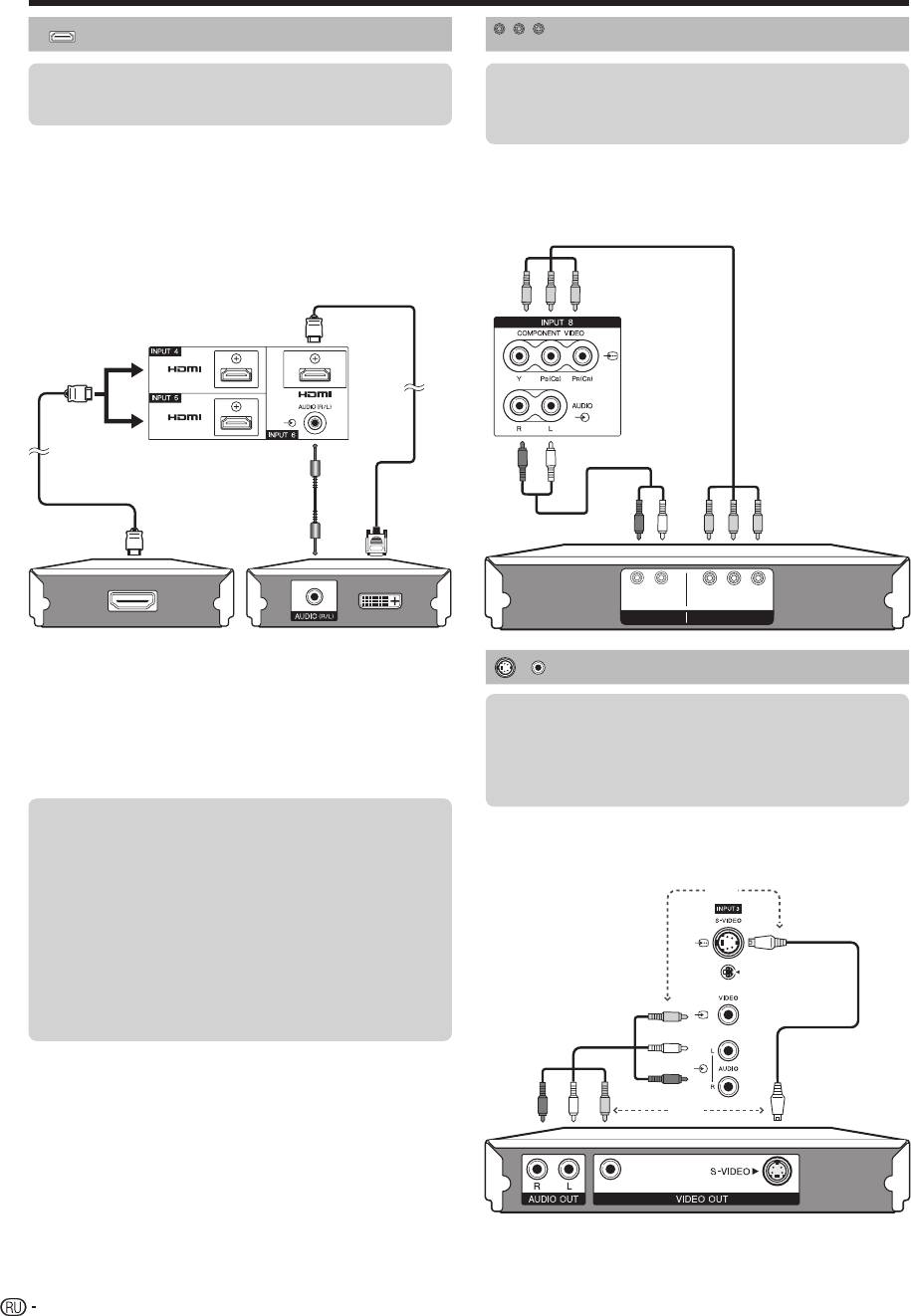
Подключение внешних устройств
Подключение HDMI
YPB
(
CB)
(
CR)
PR
Компонентное подключение
Примеры подсоединяемых устройств
Примеры подсоединяемых устройств
DVD-плеер/рекордер E Плеер/рекордер Blu-rayE
E
Видеомагнитофон
E DVD-плеер/рекордер
E
Плеер/рекордер Blu-ray
Подключения HDMI (High Definition Multimedia Interface)
позволяют передачу цифрового видео и звука с плеера/
В случае подключения DVD-плеера/рекордера или другого
рекордера через соединительный кабель. Данные
устройства для записи к гнезду INPUT8, Вы сможете
цифрового изображения и звука передаются без сжатия и
наслаждаться точным воспроизведением цветов и высоким
соответственно без потери их качества. Перестает быть
качеством изображений.
необходимым аналогово/цифровое преобразование в
подключенных устройствах, также приводившее к потерям
качества.
Компонентный
кабель
Аудиокабель
Сертифицированный
Стереофонический
Кабель
кабель HDMI
кабель с минигнездом
DVI/HDMI
диаметром 3,5 мм
LRPR
YPB
(
CB)
(
CR)
COMPONENTAUDIO
Преобразование DVI/HDMI
При помощи адаптерного кабеля DVI/HDMI цифровые видеосигналы
Подключение S-VIDEO/VIDEO
DVD могут также воспроизводиться через совместимое подключение
HDMI. Звук должен быть подан дополнительно.
•
При подсоединении переходного адаптера/кабеля DVI/HDMI к гнезду HDMI
Примеры подсоединяемых устройств
изображение может быть нечетким.
E
Видеомагнитофон
E DVD-плеер/рекордер
E
Плеер/рекордер Blu-ray
Как HDMI так и DVI используют одну копию метода защиты HDCP.
E
Игровая консоль E Видеокамера
E
После подключения
Вы можете воспользоваться гнездом INPUT3 для
Выбор аудиосигнала HDMI
подключения игровой консоли, видеокамеры, DVD-плеера/
После подключения Вам необходимо установить аудиосигнал,
рекордера или другого устройства.
совместимый с кабелем, используемым для устройства HDMI.
или
1
Откройте пункт «HOME MENU» > «Опция» >
«Выбор аудиосигнала HDMI».
2
Выберите опцию «Цифровой» для аудиосигналов,
поступающих через гнездо HDMI. Выберите опцию
Кабель S-Video
«Аналоговый» для аудиосигналов, поступающих
через гнездо AUDIO (INPUT6).
Кабель AV
ПРИМЕЧАНИЕ
•
Если подключенное устройство HDMI является совместимым с
HDMI CONTROL, Вы можете воспользоваться преимуществами
универсальных функций (Стр. 26–28).
или
•
В зависимости от используемого типа кабеля HDMI на изображении могут
появляться помехи. Убедитесь, что используется сертифицированный
кабель HDMI.
•
При воспроизведении изображения HDMI наилучший возможный формат
изображения будет определен и установлен автоматически.
Поддерживаемый видеосигнал:
576i, 576p, 480i, 480p, 1080i, 720p, 1080p
ПРИМЕЧАНИЕ
См. стр. 42 для получения информации о совместимости
•
В случае использования кабеля S-video Вам также
необходимо будет подключить аудиокабель (R/L).
сигналов ПК.
•
INPUT3: Гнездо S-VIDEO имеет приоритет над гнездом VIDEO.
22
KRL3237V_RU.indd 22KRL3237V_RU.indd 22 2008/06/13 14:56:362008/06/13 14:56:36
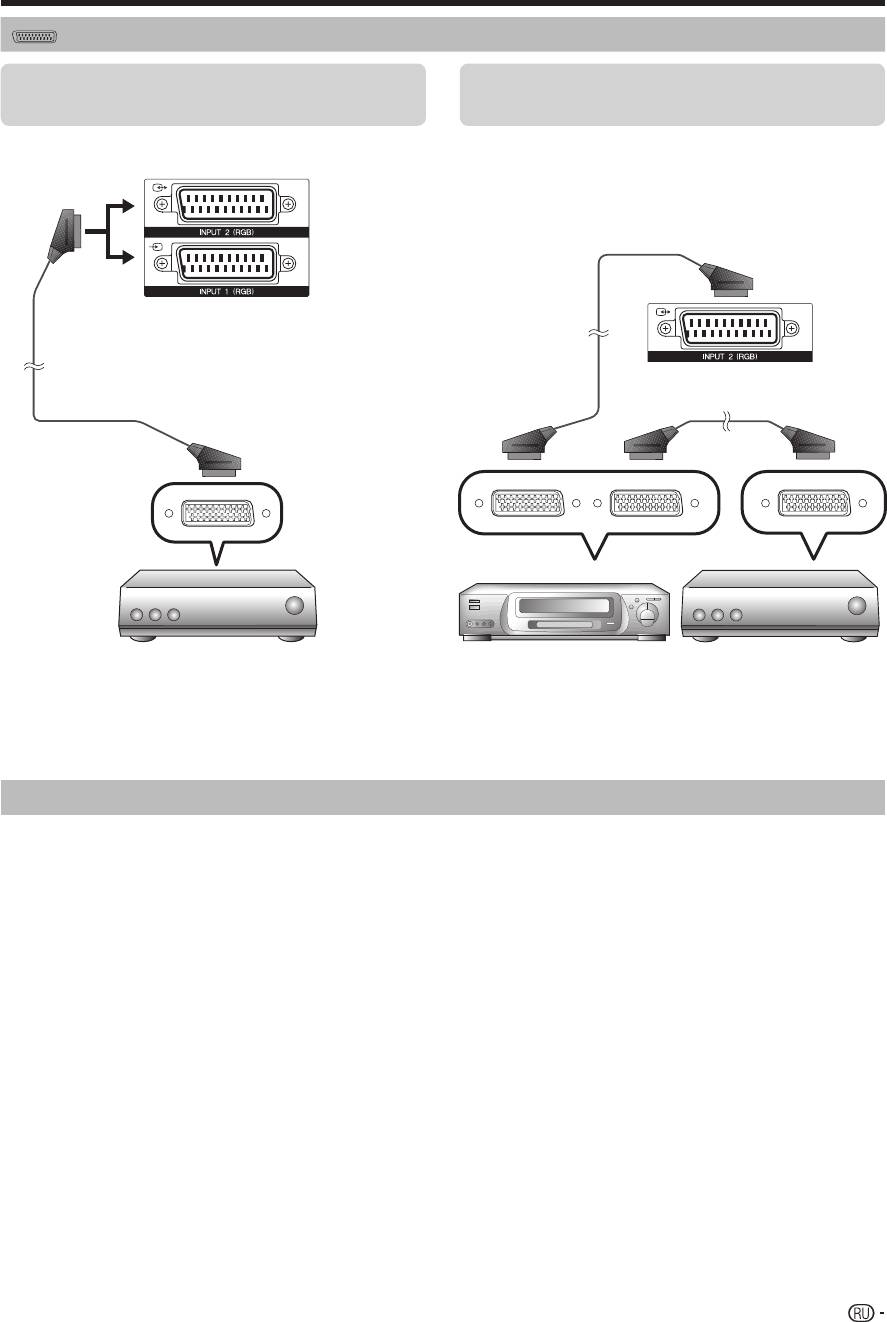
Подключение внешних устройств
Подключение SCART
Примеры подсоединяемых устройств
Примеры подсоединяемых устройств
ДекодерE
Видеомагнитофон E DVD-плеер/рекордерE
E
В случае использования гнезда INPUT2 (SCART)
Если Ваш видеомагнитофон поддерживает усовершенствованную
систему связи телевизор-видеомагнитофон AV Link, Вы можете
выполнить подключение видеомагнитофона при помощи
полнопроводного кабеля SCART.
Кабель SCART
Кабель SCART
Кабель SCART
Декодер
ДекодерВидеомагнитофон
ПРИМЕЧАНИЕ
•
В случаях, когда декодеру необходимо получить сигнал от телевизора, обязательно выберите соответствующее входное гнездо, к которому подключен
декодер, в пункте «Ручная настройка» в меню «Устан.аналогового» (Стр. 33).
•
Системы с усовершенствованной системой связи телевизор-видеомагнитофон AV Link могут быть несовместимы с некоторыми внешними источниками сигнала.
•
Вы не сможете соединить видеомагнитофон с декодером при помощи
полнопроводного кабеля SCART в случае выбора опции «Y/C» для гнезда «INPUT2» в
меню «Выбор ввода».
Управление устройствами, имеющими гнездо SCART, при помощи i/o link.A
Этот телевизор оснащен четырьмя стандартными функциями системы i/o link.A, обеспечивающими четкую связь между
системой телевизором и другими аудиовизуальными устройствами.
Воспроизведение нажатием одной кнопки
Когда телевизор находится в режиме ожидания, он автоматически включается и начинает вывод изображения, поступающего
от источника аудиовизуального сигнала (например, видеомагнитофона, DVD-плеера/рекордера и т.п.).
Режим ожидания телевизора
Если телевизор перейдет в режим ожидания, подключенные аудиовизуальные устройства (например, видеомагнитофон, DVD-
проигрыватель/рекордер и т.п.) также перейдут в режим ожидания.
WYSIWYR (What You See Is What You Record = Что Вы видите, то и записывается)
Если пульт дистанционного управления подключенного видеомагнитофона имеет кнопку WYSIWYR, Вы можете автоматически
начать запись, нажав кнопку WYSIWYR.
Загрузка настроек
Автоматическая передача информации о настроенных каналах с тюнера телевизора на одно из аудиовизуальных устройств
(например, видеомагнитофон), подключенное к гнезду INPUT2.
ПРИМЕЧАНИЕ
•
Для получения более подробной информации обратитесь к инструкциям по эксплуатации внешнего оборудования.
•
Функция i/o link.A работает только в том случае, если аудиовизуальное оборудование подключено к разъему INPUT2 с помощью полнопроводного кабеля
SCART.
•
Использование функции i/o link.A возможно только в случае, если в телевизоре имеется функция полной автоматической инсталляции с подсоединенным
аудиовизуальным оборудованием (Стр. 15, Первоначальная автоматическая инсталляция).
Доступность
функции i/o link.A зависит от используемого аудиовизуального оборудования. В зависимости от предприятия-изготовителя и типа используемого
оборудования, возможна ситуация, когда описанные функции могут быть полностью или частично недоступны.
23
KRL3237V_RU.indd 23KRL3237V_RU.indd 23 2008/06/13 14:56:392008/06/13 14:56:39
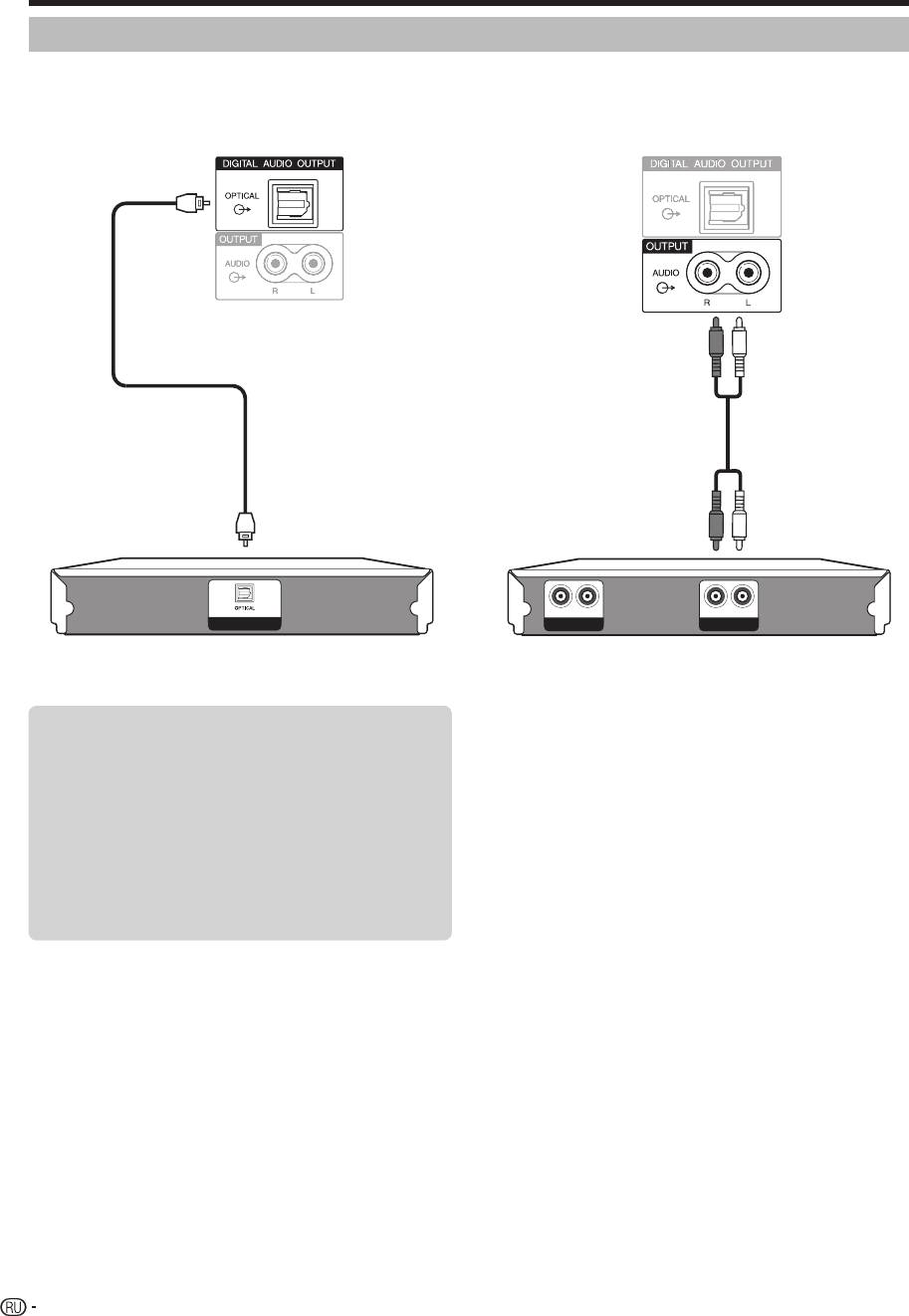
Подключение внешних устройств
Подключение громкоговорителя/усилителя
Подключите усилитель с внешними громкоговорителями, как показано ниже.
E
EПодключение усилителя с цифровым
Подключение усилителя с аналоговым
звуковым входом
звуковым входом
Оптический аудиокабель
Аудиокабель
LR
LR
DIGITAL AUDIO IN
AUX OUT
AUX1 IN
Усилитель с цифровым
Усилитель с аналоговым
аудиовходом
аудиовходом
E
После подключения
Установка цифрового звукового выхода
После подключения усилителя с цифровым звуковым
входом и внешних громкоговорителей, как показано на
рисунке, Вам необходимо будет установить формат
выходного звука, совместимый с просматриваемой
программой или с подключенным устройством.
Откройте пункт «HOME MENU» > «Опция» >
«Цифровой аудио выход» > выберите опцию
«PCM» или «Dolby Digital».
24
KRL3237V_RU.indd 24KRL3237V_RU.indd 24 2008/06/13 14:56:402008/06/13 14:56:40
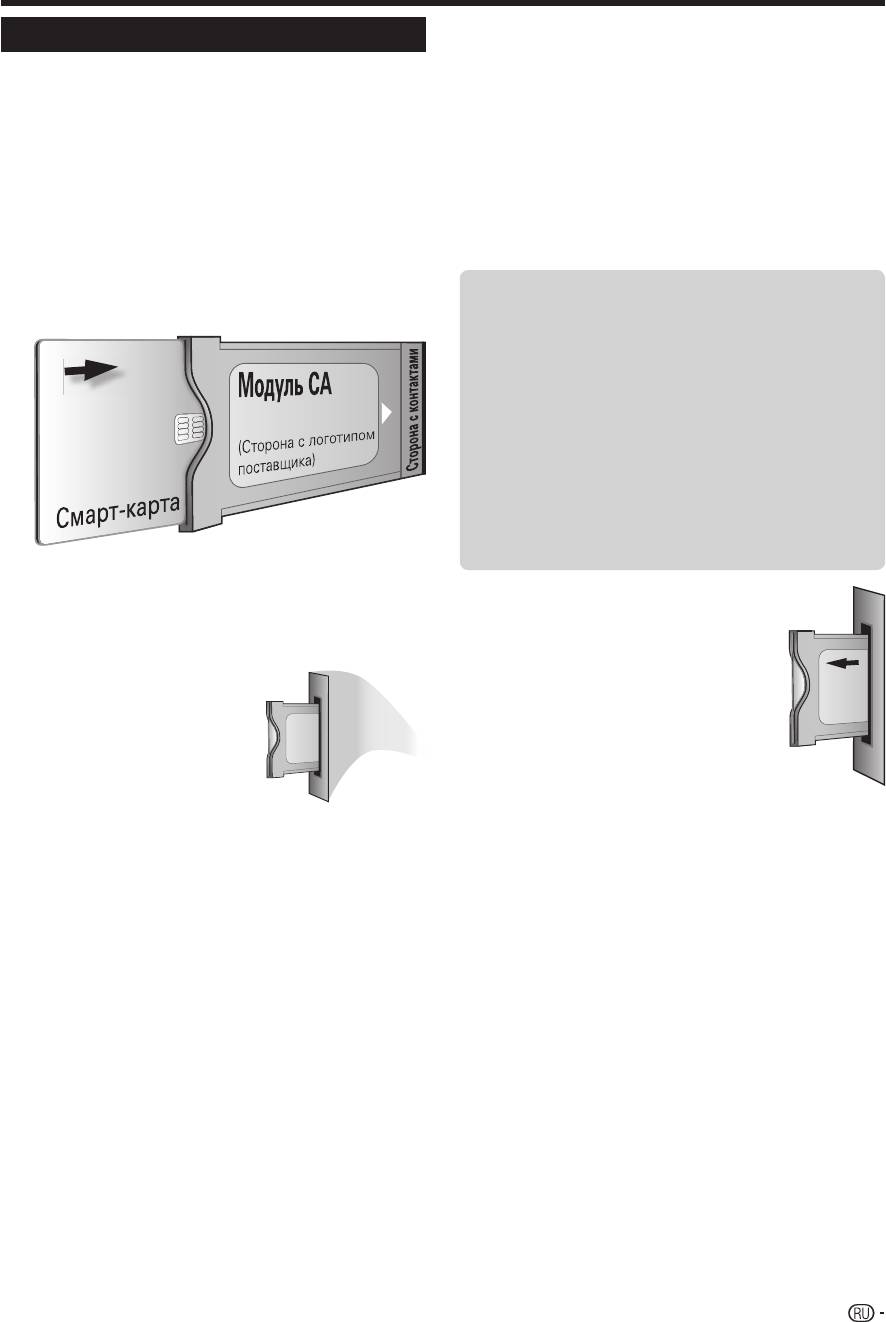
Подключение внешних устройств
Проверка информации модуля CA
Вставка смарт-карты
Для приема кодированных цифровых станций в слот
ПРИМЕЧАНИЕ
•
Убедитесь, что модуль CA правильно установлен.
Common Interface данного телевизора должны быть
•
Это меню доступно только для цифровых станций.
установлены модуль общего интерфейса (модуль CA) и
смарт-карта (Стр. 14).
1
Нажмите кнопку h после чего появится экран «HOME
Модуль CA и смарт-карта не входят в комплект поставки.
MENU».
Обычно их можно приобрести у своего дилера.
2
Воспользуйтесь кнопками a/b для выбора опции
«Цифровая установка».
Установка смарт-карты в модуль CA
•
Содержание этого меню зависит от поставщика модуля CA.
1
Вставьте до конца смарт-карту в модуль CA таким
3
Воспользуйтесь кнопками a/b для выбора опции
образом, чтобы сторона схемы с позолоченными
«Меню CI», а затем нажмите кнопку ENTER.
контактами была обращена к стороне модуля CA,
помеченной логотипом поставщика. Обратите внимание
E
Модуль
на направление стрелки, напечатанной на смарт-карте.
Отображение общей информации о модуле CA.
E
Меню
Отображение параметров регулировки конкретной
смарт-карты.
E
Указатель
На данном этапе необходимо ввести цифровые
значения, такие как пароль.
ПРИМЕЧАНИЕ
•
Содержание каждого из этих экранов зависит от поставщика
модуля CA.
Установка модуля CA в слот Common
Interface
Извлечение модуля CA
1
Снимите крышку с задней стороны
2
Осторожно вставьте модуль
телевизора.
CA в слот Common Interface
стороной с контактами
2
Извлеките модуль из телевизора.
вперед. Логотип на модуле
3
Установите крышку на место.
CA должен быть направлен
наружу с задней стороны
телевизора. Не прилагайте
чрезмерную силу. Убедитесь,
что модуль не сгибается в
процессе.
25
KRL3237V_RU.indd 25KRL3237V_RU.indd 25 2008/06/13 14:56:422008/06/13 14:56:42





